skype运行没反应,无响应故障排查指南
最近是不是你也遇到了这样的烦恼:打开Skype,屏幕上却一片寂静,没有任何反应?别急,让我来帮你一步步排查,找出问题所在,让你的Skype重新焕发生机!
一、检查网络连接
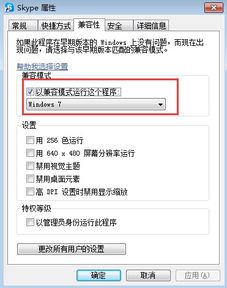
首先,你得确认你的网络连接是否正常。有时候,网络问题会导致Skype无法正常运行。你可以尝试以下方法:
1. 重启路由器:有时候,路由器长时间工作后会出现故障,重启一下路由器,看看问题是否解决。
2. 检查网络速度:使用在线测速工具,比如Speedtest,测试一下你的网络速度,确保网速满足Skype运行的要求。
3. 切换网络连接:尝试使用其他网络连接,比如移动数据,看看问题是否依然存在。
二、更新Skype
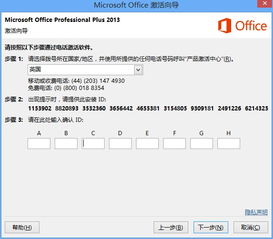
如果你的网络一切正常,那么可能是Skype版本过旧,导致运行出现问题。这时候,你需要更新Skype到最新版本。以下是更新步骤:
1. 打开Skype:点击Skype图标,进入软件界面。
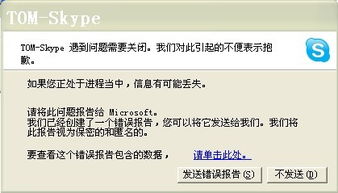
2. 检查更新:在软件界面的右上角,找到“帮助”选项,点击它,然后选择“检查更新”。
3. 下载并安装:根据提示下载最新版本的Skype,并安装。
三、清理缓存
Skype运行过程中会产生大量缓存文件,这些文件可能会影响软件的正常运行。你可以尝试清理缓存文件,以下是清理步骤:
1. 关闭Skype:在运行清理之前,确保Skype已经完全关闭。
2. 查找缓存文件夹:在电脑上找到Skype的缓存文件夹,通常位于C:\\Users\\你的用户名\\AppData\\Local\\Skype。
3. 删除缓存文件:进入缓存文件夹,删除所有文件和文件夹。
四、检查系统设置
有时候,系统设置也会影响Skype的运行。以下是一些可能需要调整的系统设置:
1. 防火墙设置:确保防火墙没有阻止Skype的运行。你可以暂时关闭防火墙,看看Skype是否恢复正常。
2. 杀毒软件设置:有些杀毒软件可能会误报Skype为病毒,导致其无法正常运行。你可以尝试暂时关闭杀毒软件,看看问题是否解决。
3. 系统权限:确保你的电脑拥有足够的系统权限,以便Skype正常运行。
五、重装Skype
如果以上方法都无法解决问题,那么你可能需要重装Skype。以下是重装步骤:
1. 卸载Skype:在控制面板中找到Skype,点击“卸载”。
2. 下载最新版Skype:访问Skype官方网站,下载最新版本的Skype。
3. 安装Skype:运行下载的安装程序,按照提示完成安装。
经过以上步骤,相信你的Skype应该已经恢复正常运行了。如果问题依然存在,那么可能是硬件故障或者Skype本身的问题。这时候,你可以联系Skype客服寻求帮助。希望这篇文章能帮到你,祝你使用Skype愉快!